win10电脑出现字体模糊这如何解决
发布时间:2018-08-09 16:03:13 浏览数: 小编:jiaxiang
随着win10 旗舰版系统的不断更新和完善,之前发布之前的win10系统漏洞也慢慢得到解决,使用win10的用户越来越多,但是部分用户还是有反馈说win10电脑浏览网页老是出现字体迷糊的情况,这是怎么回事呢,现在由我大家看一下吧。
推荐系统:ghost win10 64位系统
首先使用 Win + R 组合快捷键打开运行命令框,然后在打开后面键入:regedit 完成后,点击确定,然后打开注册表。
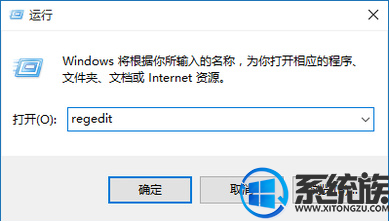
依次展开注册表键位:HKEY_CURRENT_USER\Control Panel\Desktop
推荐系统:ghost win10 64位系统
首先使用 Win + R 组合快捷键打开运行命令框,然后在打开后面键入:regedit 完成后,点击确定,然后打开注册表。
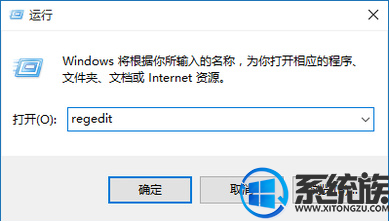
依次展开注册表键位:HKEY_CURRENT_USER\Control Panel\Desktop
然后找到Win8DpiScaling,将数值数据修改为1。

找到LogPixels(如果没有就新建一个“DWORD (32位)值”,命名为LogPixels),将LogPixels修改为所需放大的百分比数值,注意十六进制与十进制的转换(括号内为十进制的放大百分比,括号外为十六进制的放大数值,例如想放大到120%,就填写78):78(120%),7D(125%),96(150%),C8(200%)。
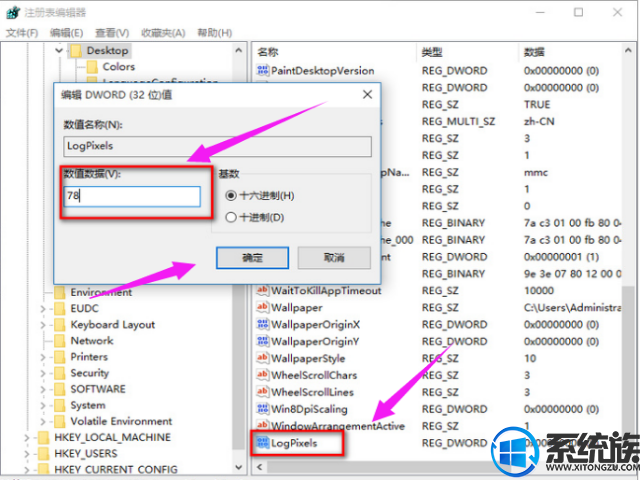
综上所述,win10电脑出现的字体迷糊就介绍到这里了,用户们如果有遇到以上问题,不妨使用此方法试试吧,更多精彩win10资讯尽在系统族。
上一篇: win10系统如何创建设置备份还原点
下一篇: 教你电脑win10专业版如何激活操作方法



















